![]() 「お気に入り(ブックマーク)バー」がいっぱいです。フォルダーに整理しないでも、もっと表示する数を増やせますか?
「お気に入り(ブックマーク)バー」がいっぱいです。フォルダーに整理しないでも、もっと表示する数を増やせますか?
![]() 「アイコンのみ」の表示にすれば、かなり増やせます。
「アイコンのみ」の表示にすれば、かなり増やせます。
よく使うサイトはブラウザーの「お気に入り(ブックマーク)」に登録しておけば、あとから再び開くときに便利なのはご存知の通りです。
さらにブラウザーの上部に「お気に入り(ブックマーク)バー」を常に表示しておけば、そこに並べた「お気に入り」ならはワンクリックで開くので、定番サイトをズラッと並べている方もいるのではないでしょうか?
![]()
どうしても「お気に入り」の数は増えてしまうので、そんなときはまず「お気に入り」用の「フォルダー」を作成して、そこに「お気に入り」を分類して保存することで整理する、というのが正攻法です。
![]()
でも、いったん「フォルダー」を増やすと、徐々にどの「お気に入り」をどの「フォルダー」に保存したのか覚えられなくなりがちです。
そこで、できるだけ「お気に入りバー」には「フォルダー」ではなくて「お気に入り」のまま表示しておきたい、と思うのが人情でしょう。
そんなときは「お気に入り」や「ブックマーク」を「アイコンだけ」の表示にすることでスペースを節約すれば、かなり増やすことができます。
![]()
ブラウザーによって少し操作が違います。
◎「Google Chrome」の場合
- 「ブックマーク」を右クリックして、メニューで「編集」を選択すると「名前」も編集できます。
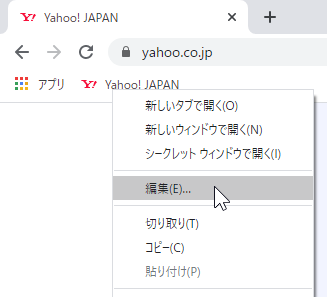
- 編集で「名前」を空白にすれば「アイコンだけ」にできます。
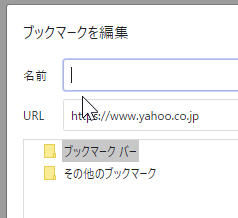
◎「Microsoft Edge」の場合
- 「お気に入り」で「名前の変更」しても空白では保存できませんが、右クリックして、メニューから「アイコンのみを表示」を選択することで名前は残したまま、名前だけ「非表示」にできます。
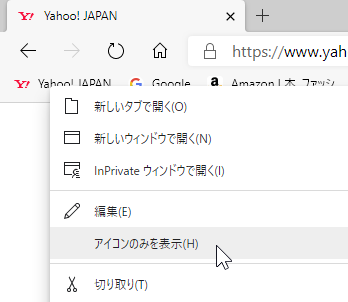
- あとから名前を再表示できるという点では「Microsoft Edge」のほうが機能的には優れている、ともいえるでしょう。
◆◇◆
もちろん、名前がないと何のサイトが分からなければ意味がありません。なので名前を空白、あるいは非表示にできるのは
- アイコンだけで判別できるサイト
に限ります。
とはいえ「定番サイト」は独特のアイコンを持っている場合がほとんどなので大丈夫でしょう。
![]()
たとえば「なにしろパソコン・ドットコム」のアイコンは緑色の「な」です。
![]()
名前がなくても確実に「なにパソ」と分かりますよね?
理解を深めるための「パソコン用語解説」
記事の情報は公開時あるいは更新時のもので、最新情報はリンク先など情報元の公式ページでご確認ください。

